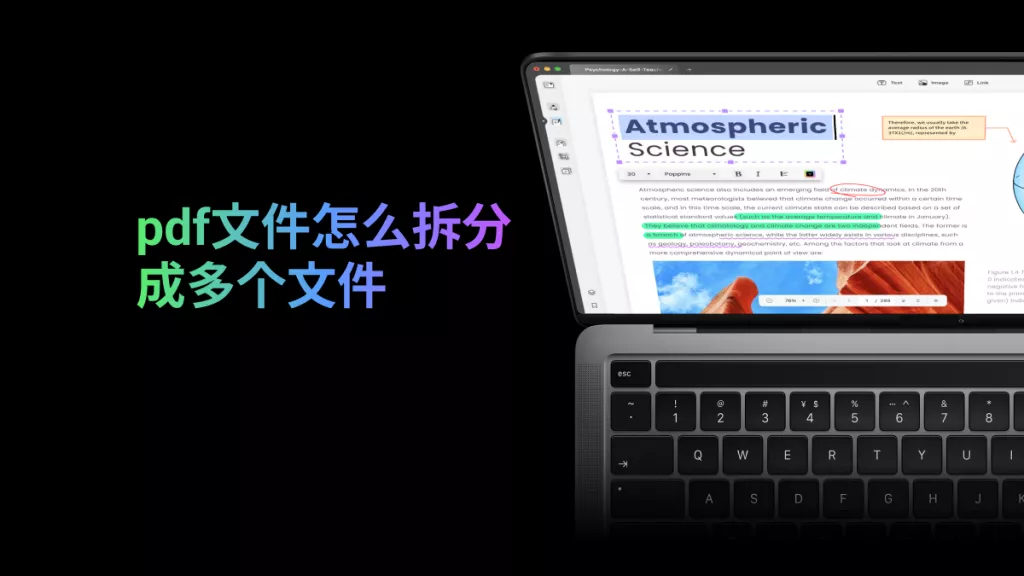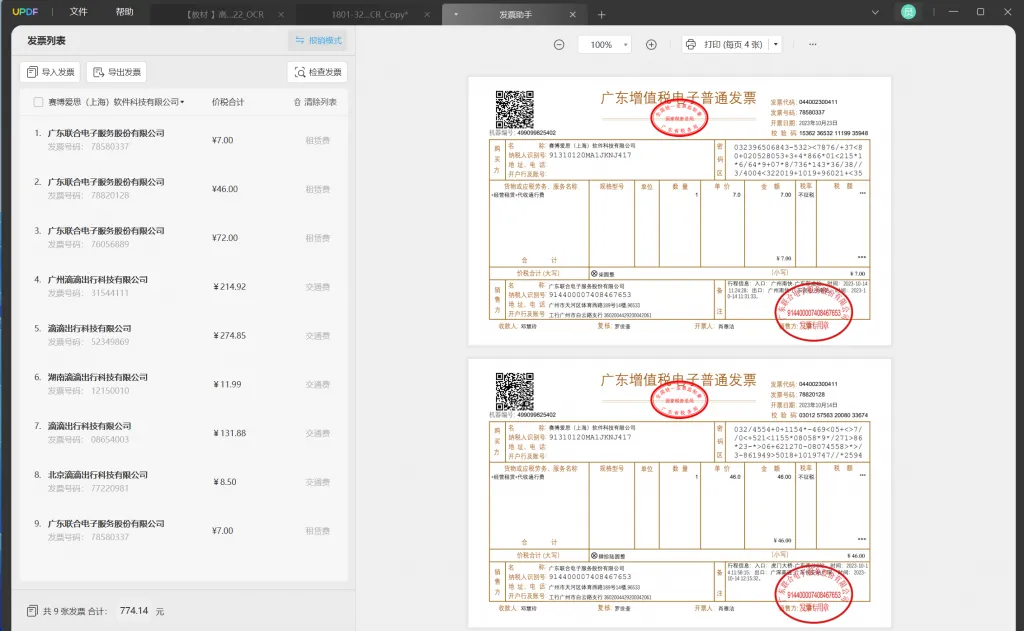PDF 文件标题是简短的文件描述,也是文件的元资料之一,它能让您快速了解文件所描述的内容。通常,源应用程序会自动更新 PDF 文件标题。不过,您也可以手动更改 PDF 文件的标题,这正是我们今天要介绍的内容。在本指南中,我们将详细讲解如何通过三种最佳方法来变更 PDF 文件标题。
第 1 部分:变更 PDF 文件标题的 3 种方法
当您从 .docx 文件或任何模板(例如 LibreOffice 模板 (.odt))生成 PDF 文件时,默认情况下,PDF 文件标题会沿用原文件或模板文件的名称。若要在此情况下更改 PDF 文件标题,您需要进入 PDF 文件的「属性」进行操作。以下是三种可用于变更属性中 PDF 文件标题的方法。
方法 1:使用 UPDF 更改 PDF 文件标题
UPDF 是一款 AI 智能 PDF 文件编辑器,提供丰富且强大的功能,可处理各类 PDF 文件相关任务。在更改 PDF 文件标题方面,UPDF 提供了一种简单的方式来访问 PDF 文件属性并修改 PDF 文件标题名称。
UPDF 最突出的优势在于,它提供了免费更改 PDF 文件标题的途径。这与 Adobe Reader 不同 —— 后者需要付费订阅 Adobe Acrobat 才能使用该功能。此外,UPDF 还允许您添加或修改其他文件元资料,例如作者、主题和关键字。以下是使用 UPDF 变更 PDF 文件标题的具体步骤:
- 在 Windows/Mac 电脑上下载、安装并启动 UPDF,点击「打开文件」即可打开需要操作的 PDF 文件。
- 点击底部页面导航栏中的「属性」,或按下快捷键 “Ctrl + D”,调出文档属性弹窗。
- 在弹出的属性窗口中,将标题修改为您需要的内容,完成后关闭对话框即可。
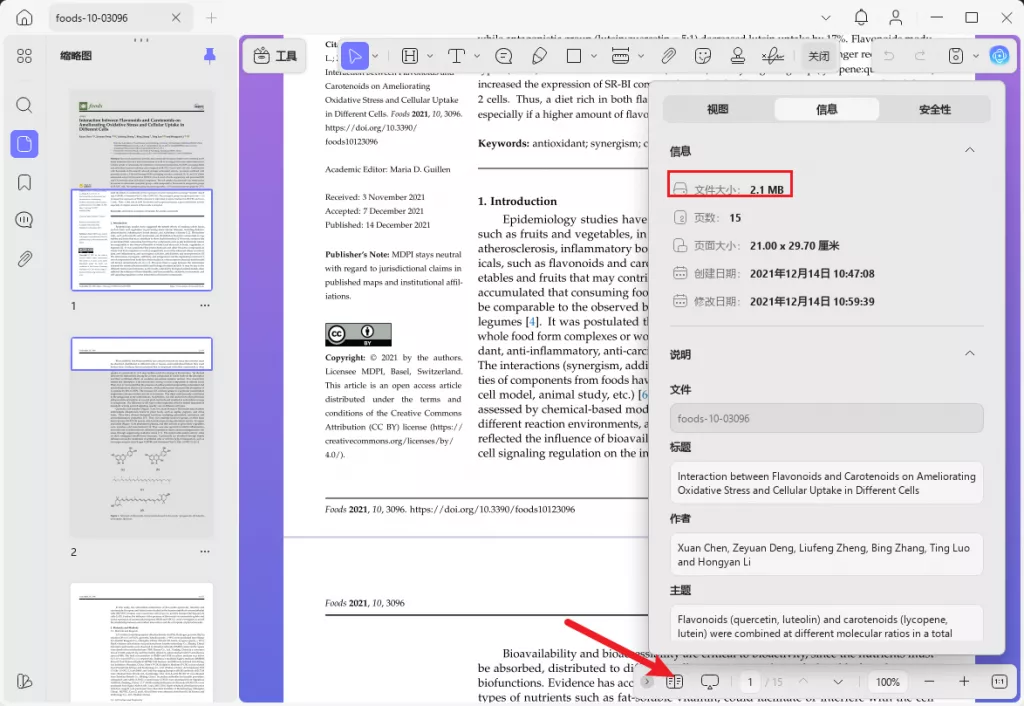
就这样,UPDF 为更改 PDF 文件标题名称提供了极为简便的方法。既然如此,何必再浪费时间呢?点击下方按钮下载并安装 UPDF 软件,打开 PDF 文件后即可立即变更标题。
方法 2:使用 Adobe Acrobat DC 更改 PDF 文件标题
Adobe Acrobat DC 也可协助更改 PDF 文件标题,但需注意:只有使用 Adobe Acrobat 的订阅版本,才能使用该功能;若您使用的是非订阅版 Acrobat 软件,则无法变更 PDF 文件标题。
以下是使用 Adobe Acrobat DC 变更 PDF 文件标题的操作步骤:
- 使用 Adobe Acrobat 打开需要修改的 PDF 文件。
- 点击顶部的「文件」选项卡,选择「属性」;也可直接按下快捷键 “Ctrl + D”。
- 在「标题」栏目下修改标题文字,完成后点击「确定」即可。

通过以上步骤,您就能轻松使用 Adobe Acrobat DC 变更 PDF 文件标题名称。
方法 3:通过修改原始文件更改 PDF 文件标题
如果 PDF 文件是从其他软件(例如 Microsoft Word)导出的,您也可以通过该软件先修改原始文件的标题,再重新导出为 PDF 文件。以 Microsoft Word 为例,具体操作如下:
- 打开用于导出 PDF 文件的 Word 原文件。
- 点击顶部的「文件」选项卡,选择「信息」。
- 在「属性」栏目中找到「标题」选项,将其修改为您需要的内容。
- 再次将该 Word 文件导出为 PDF 文件:点击「另存为」,选择 PDF 格式保存即可。

完成上述操作后,新生成的 PDF 文件就会带有修改后的 PDF 文件标题。
第 2 部分:无原始文件时如何新增 / 更改 PDF 文件标题
若您拥有原始文件,上述方法可帮助您轻松更改 PDF 文件标题。但有时我们可能无法获取原始文件 —— 例如,您曾从 Word 文件导出过 PDF 文件,但现在无法找到该 Word 原文件,或 Word 文件的标题未成功同步到 PDF 文件中。
幸运的是,即便没有原始文件,您仍然可以更改 PDF 文件标题。此时,您只需使用 UPDF 这类 PDF 文件编辑器,直接编辑 PDF 文件中的标题即可。
如前文所述,UPDF 是一款现代化的 PDF 文件编辑工具,能在其他工具无法操作的场景下提供支持。即便没有原始文件,它也能以免费、即时的方式帮您新增或更改 PDF 文件标题。赶紧安装 UPDF,动手更改 PDF 文件标题吧!
UPDF 的功能远不止更改 PDF 文件标题,它还提供多种 PDF 文件相关功能,具体如下:
- 编辑 PDF 文件中的文字、图像、链接及其他元素;
- 通过高亮、删除线、下划线、绘图、添加图章 / 贴纸等方式为 PDF 文件添加注释;
- 将 PDF 文件转换为图像、纯文字、Word、Excel、PPT、RTF、CSV 等格式;
- 压缩 PDF 文件,减小 PDF 文件体积;
- 借助 UPDF AI 对 PDF 文件内容进行总结、解释和翻译;
- 将多个 PDF 文件合并为单个文件;
- 为 PDF 文件设置密码保护,保障敏感信息安全;
- 填写并签署 PDF 文件。

总而言之,UPDF 是一款功能齐全的 PDF 文件编辑器工具,也是高效处理 PDF 文件的必备工具。若想了解更多关于 UPDF 的信息,可观看以下视频:
第 3 部分:关于更改 PDF 文件标题的常见问题解答
Q1:如何从 PDF 文件中删除标题和作者信息?
可按照以下步骤删除 PDF 文件中的标题和作者信息:
- 使用 UPDF 打开目标 PDF 文件;
- 点击「文件」>「属性」;
- 删除「标题」和「作者」栏目中的内容;
- 保存文件即可。
Q2:如何在 Mac 电脑中更改 PDF 文件标题?
您可通过 Mac 版 UPDF 软件轻松更改 Mac 中的 PDF 文件标题,操作步骤如下:
- 在 Mac 上安装 UPDF 并打开需要修改的 PDF 文件;
- 点击「文件」>「属性」;
- 将「标题」栏目中的内容修改为您需要的文字;
- 保存文件即可。
Q3:为什么我的 PDF 文件标题显示错误?
PDF 文件标题显示错误,是因为软件读取的是 PDF 文件中「文件标题」栏目下存储的元资料 —— 您可通过以下方式验证:使用任意 PDF 工具打开文件,点击「文件」>「属性」,若发现「文件名」与「标题」不一致,就是导致标题显示错误的原因。此时,您只需在「属性」中直接修改 PDF 文件标题即可。
结语
文件标题能帮助您快速理解文件内容;事实上,若设置了 PDF 文件标题,屏幕阅读器会优先显示该标题而非文件名。本指南详细介绍了多种变更 PDF 文件标题的方法,其中我们更推荐使用 UPDF—— 它不仅能免费、简便地更改 PDF 文件标题,还集成了多种 PDF 文件处理功能。因此,千万别错过 UPDF 软件,点击下方按钮下载该软件,轻松在电脑上处理 PDF 文件吧!
 UPDF
UPDF AI 网页版
AI 网页版 Windows 版
Windows 版 Mac 版
Mac 版 iOS 版
iOS 版 安卓版
安卓版

 AI 单文件总结
AI 单文件总结 AI 多文件总结
AI 多文件总结 生成思维导图
生成思维导图 深度研究
深度研究 论文搜索
论文搜索 AI 翻译
AI 翻译  AI 解释
AI 解释 AI 问答
AI 问答 编辑 PDF
编辑 PDF 注释 PDF
注释 PDF 阅读 PDF
阅读 PDF PDF 表单编辑
PDF 表单编辑 PDF 去水印
PDF 去水印 PDF 添加水印
PDF 添加水印 OCR 图文识别
OCR 图文识别 合并 PDF
合并 PDF 拆分 PDF
拆分 PDF 压缩 PDF
压缩 PDF 分割 PDF
分割 PDF 插入 PDF
插入 PDF 提取 PDF
提取 PDF 替换 PDF
替换 PDF PDF 加密
PDF 加密 PDF 密文
PDF 密文 PDF 签名
PDF 签名 PDF 文档对比
PDF 文档对比 PDF 打印
PDF 打印 批量处理
批量处理 发票助手
发票助手 PDF 共享
PDF 共享 云端同步
云端同步 PDF 转 Word
PDF 转 Word PDF 转 PPT
PDF 转 PPT PDF 转 Excel
PDF 转 Excel PDF 转 图片
PDF 转 图片 PDF 转 TXT
PDF 转 TXT PDF 转 XML
PDF 转 XML PDF 转 CSV
PDF 转 CSV PDF 转 RTF
PDF 转 RTF PDF 转 HTML
PDF 转 HTML PDF 转 PDF/A
PDF 转 PDF/A PDF 转 OFD
PDF 转 OFD CAJ 转 PDF
CAJ 转 PDF Word 转 PDF
Word 转 PDF PPT 转 PDF
PPT 转 PDF Excel 转 PDF
Excel 转 PDF 图片 转 PDF
图片 转 PDF Visio 转 PDF
Visio 转 PDF OFD 转 PDF
OFD 转 PDF 创建 PDF
创建 PDF PDF 转 Word
PDF 转 Word PDF 转 Excel
PDF 转 Excel PDF 转 PPT
PDF 转 PPT 企业解决方案
企业解决方案 企业版定价
企业版定价 企业版 AI
企业版 AI 企业指南
企业指南 渠道合作
渠道合作 信创版
信创版 金融
金融 制造
制造 医疗
医疗 教育
教育 保险
保险 法律
法律 政务
政务



 常见问题
常见问题 新闻中心
新闻中心 文章资讯
文章资讯 产品动态
产品动态 更新日志
更新日志














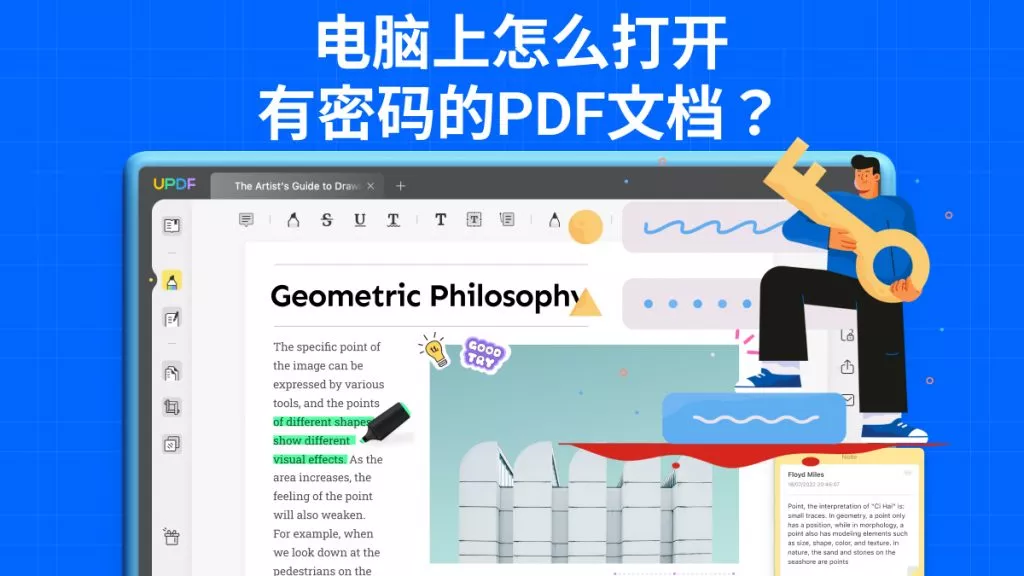
-1024x683.webp)